Napravite meme video s tekstom – 3 učinkovite metode koje biste trebali znati
Smiješni meme videozapisi i fotografije među najnovijim su i dopadljivim trendovima zbog duhovitih životnih šala, smiješnih slika i smiješnih reakcija. Iz tog razloga neki ljudi žele učiti kako napraviti meme. Zato su ova tri zapanjujuća načina sakupljena samo za vas. Osim toga, znat ćete najbolju aplikaciju za korištenje u tu svrhu. Dakle, prijeđimo odmah na temu bez više razgovora.
Popis vodiča
Kako napraviti meme videozapise s tekstom na Win/Mac-u Kako napraviti meme videozapise na mreži Kako napraviti meme videozapise na Androidu/iPhoneu Često postavljana pitanja o izradi meme videaKako napraviti meme videozapise s tekstom na Win/Mac-u
Kad želiš napravite video meme s tekstom na Windows i Mac, AnyRec Video Converter je višenamjenski video konverter koji vam omogućuje stvaranje i generiranje meme datoteka iz videozapisa i fotografija. Pruža osnovne efekte kao što su kontrast, zasićenost, svjetlina i nijansa za poboljšanje vašeg video izlaza. Aplikacija uključuje alate za uređivanje kao što su izrezivanje, rotiranje, rezanje i dodavanje vodenih žigova i titlova. Štoviše, također možete

Brzo generirajte svoje videozapise i fotografije u GIF.
Omogućite ugrađene alate za uređivanje kao što su izrezivanje, rotiranje i rezanje.
Dodajte svoje personalizirane vodene žigove i titlove.
Slobodno mijenjajte omjer slike.
Sigurno preuzimanje
Sigurno preuzimanje
Korak 1.Preuzmite i instalirajte AnyRec Video Converter, možete pokrenuti program na svom računalu. Pritisnite gumb "Toolbox" koji se nalazi u gornjem desnom kutu sučelja. Zatim kliknite gumb "GIF Maker" ispod kartice Toolbox.
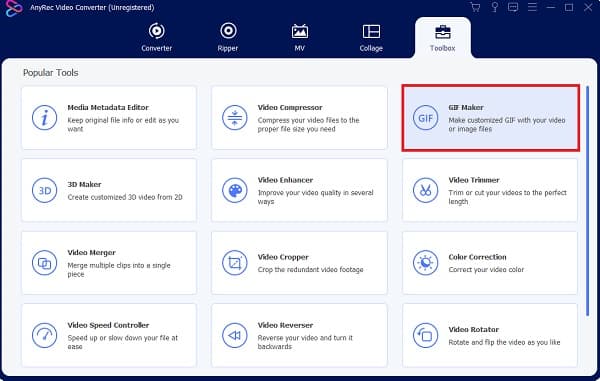
Korak 2.Kliknite gumb "Video u GIF" da dodate meme video datoteku koju želite generirati u GIF. Video možete odabrati u mapi svog uređaja. Naravno, također možete kliknuti gumb "Fotografija u GIF" da napravite meme video u GIF-u.
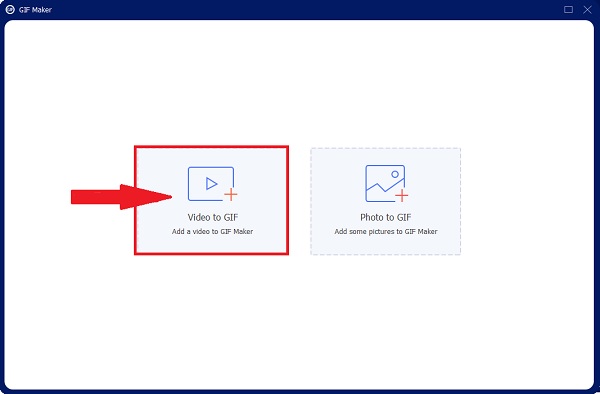
3. korakNakon dodavanja vaše videodatoteke kliknite gumb "Izreži", koji izgleda poput škara. Zatim povucite crveni okvir lijevo i desno kako biste odabrali dio koji želite napraviti GIF. Ne zaboravite da vaša datoteka bude kratka. Nakon toga kliknite gumb "Spremi".
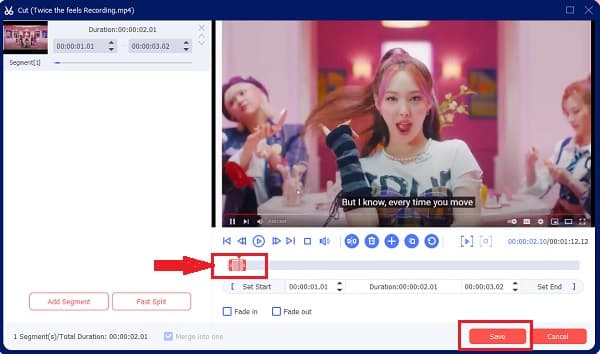
Korak 4.Kliknite gumb "Uredi" kako biste poboljšali boju i kvalitetu meme videa. Pomičite kursor lijevo i desno da biste dodali efekte i kliknite filtar koji želite dodati. Nadalje, kliknite gumb "Obreži i zakreni" za promjenu omjera slike datoteke.
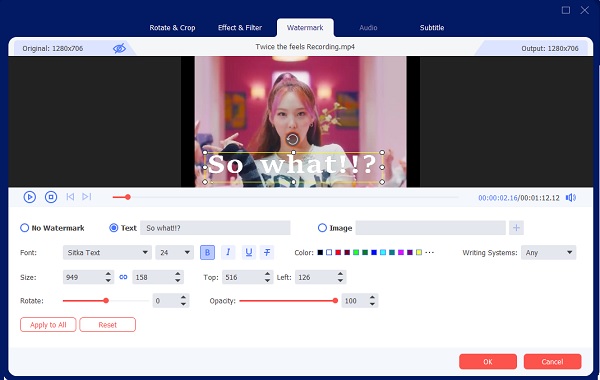
Korak 5.Ako želite dodati tekst, kliknite gumb "Vodeni žig". Pritisnite gumb "Tekst" i upišite riječ koju želite uključiti. Možete promijeniti stil fonta, veličinu fonta, boju i još mnogo toga. Zatim pritisnite gumb "U redu". Pritisnite gumb "Generiraj GIF" za napravite video meme s tekstom.
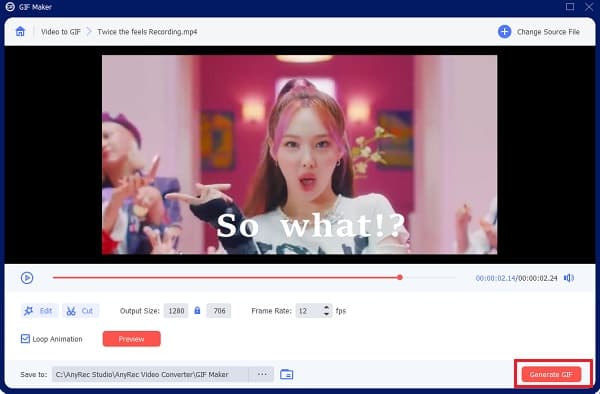
Kako napraviti meme videozapise na mreži
Postoji li online meme video maker zbog popularnosti snimanja meme videa? The Clideo Meme-Maker je jedan takav primjer. Ova web stranica vam može pomoći u pretvaranju vašeg kratkog videoisječka u meme video. Pruža predloške za dodavanje dizajna vašem memeu. Osim toga, postoje različiti omjeri između kojih možete birati. Nadalje, korištenje aplikacije olakšava dodavanje teksta.
Korak 1.Pretražite Clideo Meme Maker i prijavite se na račun u svom web pregledniku. Promijenite predložak prije dodavanja videodatoteke klikom na gumb za promjenu predloška. Nakon toga možete dodati video koji želite napraviti kao meme. Samo kliknite gumb "Odaberi datoteku".
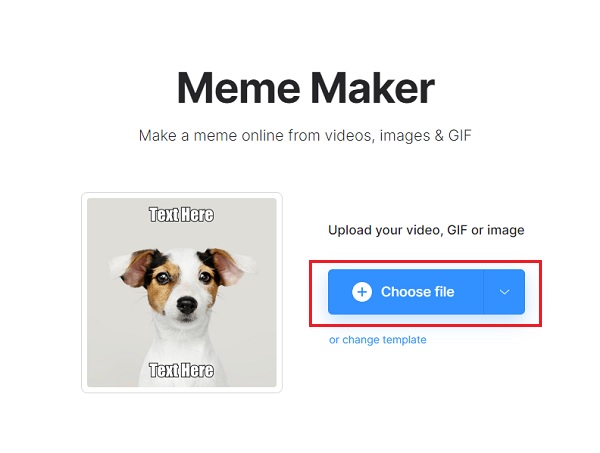
Korak 2.Nakon toga, vidjet ćete Clideove alate za uređivanje. Možete dodati tekst u gornji i donji dio mema. Također možete promijeniti font, poravnanje riječi, izrezati omjer videa i prilagoditi ostale parametre za video memove.
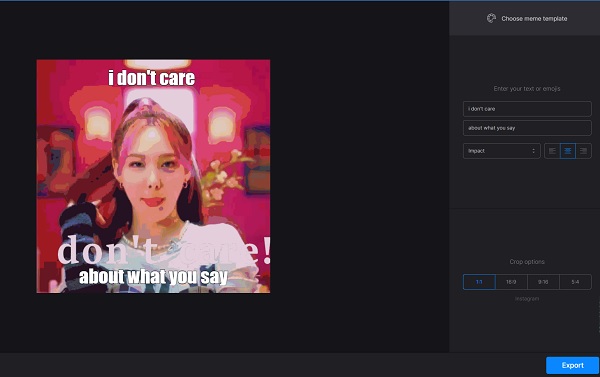
3. korakNakon što ste dodali tekst na video. Sada možete spremite video meme klikom na gumb "Izvezi". Nakon što dobijete željeni video meme, možete ga podijeliti s grupnim chatom i web stranicama društvenih medija.
Kako napraviti meme videozapise na Androidu/iPhoneu
Znate li da možete napravi cool video meme čak i na Android i iPhone uređajima? Sve što trebate učiniti je preuzeti Giphy. Štoviše, ima funky dizajnersko sučelje koje izgleda cool i trendi. Ima ugrađene dizajne poput tekstova, naljepnica, fontova i još mnogo toga. Dakle, ako se pitate kako napraviti video meme na Androidu i iPhoneu, pročitajte dolje navedene upute.
Korak 1.Idite na App Store ili Play trgovinu da preuzmete Giphy aplikaciju na svoje pametne uređaje. Primijetit ćete koliko je softver jedinstven i kreativan. Ako želiš napravi meme video, kliknite gumb "Stvori" na vrhu sučelja.
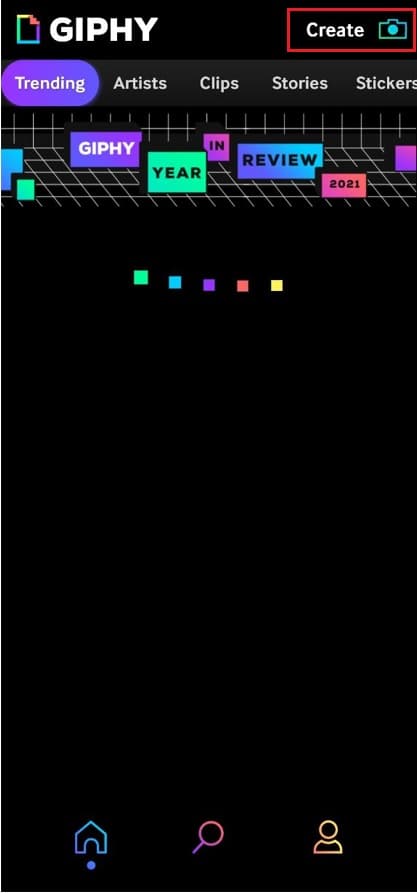
Korak 2.Nakon toga, odvest ćete u kameru s četiri dostupne opcije, naime GIF, naljepnica, tekst i ikona slike. Ovdje kliknite gumb "Slika" i odaberite videodatoteku koju želite urediti kao GIF da biste stvorili svoj meme video.
3. korakNakon dodavanja vaše video datoteke, možete dodati fraze, riječi i smiješne šale klikom na gumb "Tekst". Osim toga, možete izrezati željeni dio videa; dodajte posebne naljepnice i filtre svojoj video datoteci.

Korak 4.Nakon što uredite svoj video meme, kliknite "Dalje" u donjem desnom kutu zaslona. Tada će postojati dvije opcije, hoćete li prenijeti svoj GIF na Giphy ili spremiti svoj GIF na uređaj. Pritisnite gumb "Spremi GIF" za spremanje i napravi meme video.

Često postavljana pitanja o izradi meme videa
-
Kako možete razlikovati memove i viralne videozapise?
Viralni video je videoisječak koji je postao popularan zbog svog sadržaja, bilo inspirativnog, smiješnog, zastrašujućeg ili dosadnog. Kada ljudi podijele sadržaj, a milijuni ga pogledaju, smatra se virusnim. S druge strane, iz ovih viralnih videa može se roditi meme. Kada gledatelji uzmu nezaboravan, smiješan dio isječka i iskoriste ga za zbijanje šala i dodavanja šaljivih stihova vezanih za život, što se smatralo memom.
-
Mogu li memovi utjecati na društvo?
Memovi mogu odmah postati popularni, ovisno o njihovom sadržaju. Ali, također se lako može zaboraviti u kratkom vremenu. Međutim, humor ili poruka memea mogu trajati u mislima ljudi, posebno kada je tema osjetljiva. Kada trebate napraviti zadivljujući meme video, možete ga unaprijed razmotriti.
-
Gdje mogu preuzeti snimku da napravim meme videozapise?
Kada trebate napraviti meme videozapise, osim video koji snimate u MP4 formatu, možete preuzeti neke dodatne videoisječke s iFunny, Giphy, 9Gag, Gfycat, YouTube i drugih web-mjesta. Nakon što preuzmete datoteke, možete jednostavno dodati naljepnice, tekstove i druge elemente kako biste dobili željene meme videozapise.
Zaključak
Ovaj članak će vas naučiti kako stvoriti ugodne video meme na vašim uređajima. Radi na Windows, Mac, Android, iOS uređajima i na mreži. Naravno, možete i vi pretvoriti WebM u MP4 ili drugi format datoteke kada učitavate video memove na YouTube ili druge stranice društvenih medija. Međutim, kada ismijavate nekoga, imajte na umu da bi trebale postojati neke granice i treba se pokazati poštovanje, a trebali biste osigurati da imate njihovo dopuštenje za objavljivanje memova o drugim ljudima. Ukratko, trebali biste koristiti ove zapanjujuće metode stvoriti video meme za nasmijati sve i ništa drugo.
